wps是一款许多人都在玩的游戏,《wps》打勾方法可能有小伙伴还不清楚?如果一直不知道就非常影响游戏体验,所以今天小编就整理了相关攻略给大家,感兴趣的小伙伴快来看一看吧!
《wps》打勾方法有两种,第一种方法是在应用中插入特殊符号,直接插入,第二种方法是通过给“√”加字符边框来实现,选中“√”,点击工具栏“开始”选项卡中的“字符边框”按钮,弹出菜单后选择“字符边框”选项,这时可以看到文档中的“√”加上了方框。

点击工具栏“插入”选项,在界面里找到“符号”按钮,点击弹出符号菜单,选择“其他符号”,出现“符号”对话框,选择“符号栏”,在“符号栏”选项列表找到带方框的“√”选中后点击插入即可。
《wps》打勾方法:
第一种方法:
点击工具栏“插入”选项,在“插入”选项界面里找到“符号”按钮,点击弹出符号菜单,选择“其他符号”。
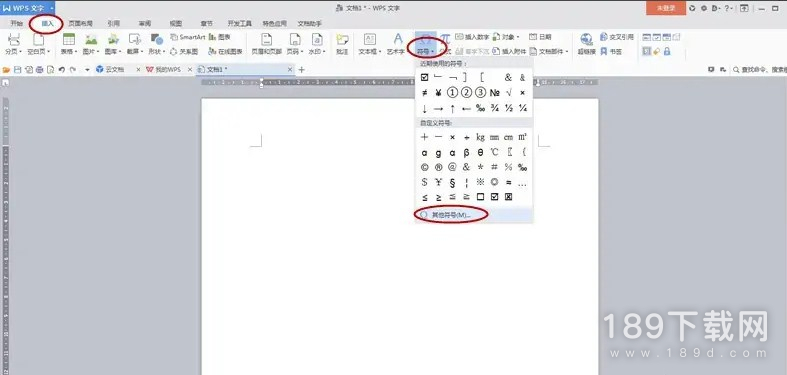
出现“符号”对话框,选择“符号栏”选项。
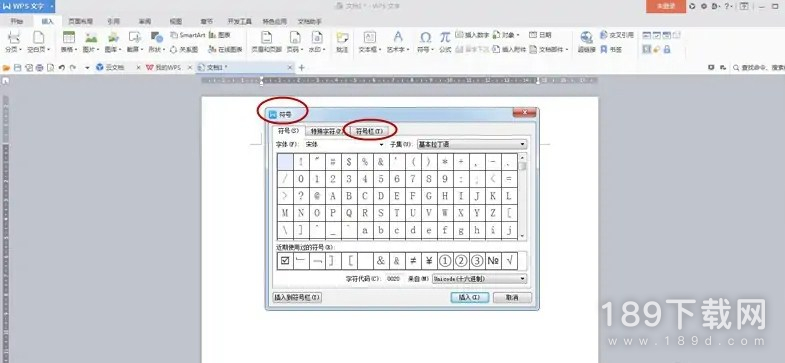
在“符号栏”选项卡列表中找到带方框的“√”并选中,最后点击“插入”按钮关闭对话框,这时在文档中就出现了带方框的“√”。
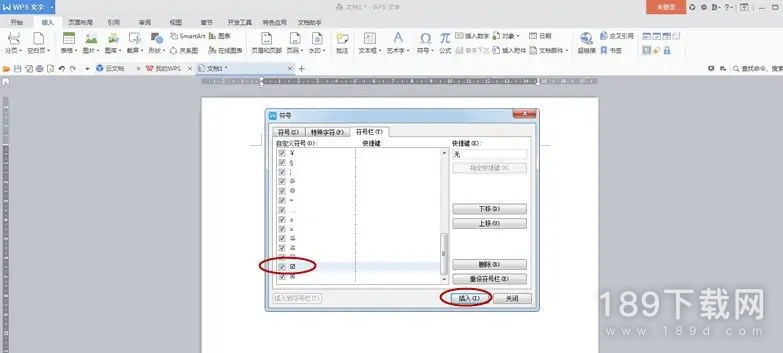
第二种方法:
首先在文档中输入“√”,可以用搜狗输入法直接打出;
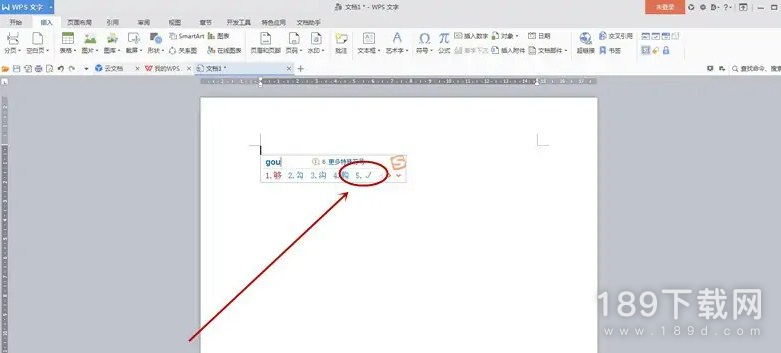
输入“勾”就会在选择栏里出现“√”,当然也可以使用其他方法输入“√”。
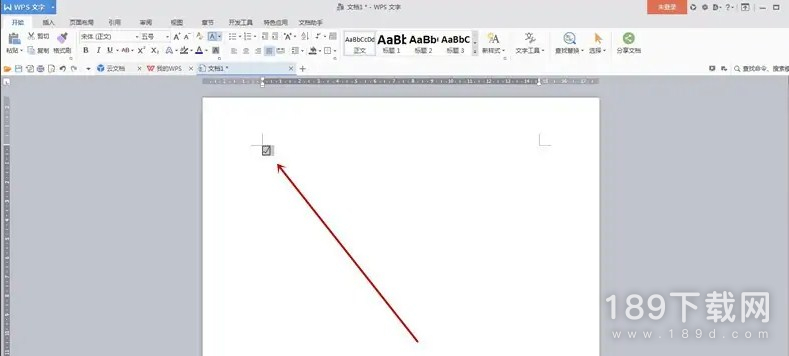
选中“√”,点击工具栏“开始”选项卡中的“字符边框”按钮,弹出菜单后选择“字符边框”选项,这时可以看到文档中的“√”加上了方框。
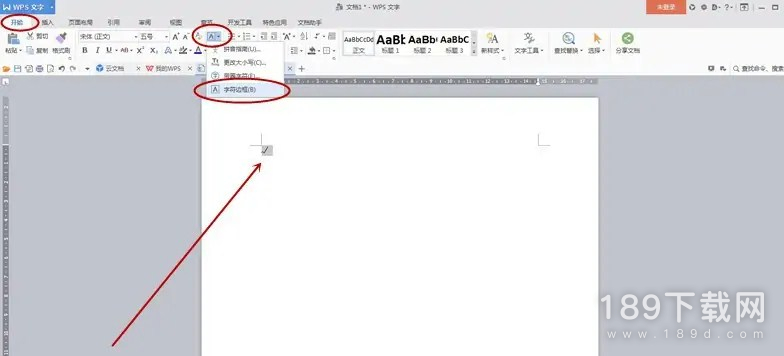
以上就是小编为大家带来的全部解决方案了,《wps》打勾方法的攻略中的每一步都至关重要,如果你跟着小编的攻略操作却没能解决问题,那么不妨重新观看一遍攻略内容。








